
Letakkan objek dengan teks dalam Pages pada iPhone
Dalam dokumen tataletak halaman, objek yang anda tambahkan pada halaman sentiasa disauhkan ke lokasi tertentu (di mana-mana yang anda tempatkannya pada halaman). Dalam dokumen pemprosesan perkataan, anda boleh memilih tempat objek disauhkan:
Lokasi khusus pada halaman: Objek tidak beralih semasa anda menambah teks atau objek lain pada halaman.
Teks khusus: Objek beralih semasa anda mengedit teks, memastikan tempat relatif yang sama pada sauhnya dalam teks.
Anda juga boleh memilih cara teks mengalir (atau membalut) dengan objek pada halaman. Sebagai contoh, teks boleh membalut sekeliling objek atau hanya di atas atau bawahnya. Dalam dokumen pemprosesan perkataan, objek juga boleh diletakkan sebaris dengan teks di mana-mana dalam dokumen, supaya ia kekal dan beralih dengan teks semasa anda menaip. Dalam dokumen tataletak halaman dan pemprosesan perkataan, objek juga boleh ditampal sebaris dengan teks di dalam kotak teks atau bentuk.
Sauhkan objek pada halaman atau teks
Dalam dokumen pemprosesan perkataan, anda boleh menukar tempat objek disauhkan—di lokasinya pada halaman atau pada teks tertentu. Jika disauhkan pada teks, objek beralih dengan teks semasa anda menaip, memastikan tempat relatif yang sama pada sauhnya (ditunjukkan oleh penanda ![]() ) dalam teks.
) dalam teks.
Nota: Anda tidak boleh mengesetkan kotak teks dipautkan untuk Alihkan dengan Teks; ia mesti disetkan ke Kekal di Halaman.
Ketik objek untuk memilihnya, ketik
 , kemudian ketik Susun.
, kemudian ketik Susun.Lakukan salah satu daripada berikut:

Tetapkan objek pada halaman: Nyahaktifkan Alihkan dengan Teks. Objek kekal di tempat yang anda tempatkannya pada halaman; ia tidak beralih semasa anda menambah teks atau objek lain.
Biarkan objek beralih dengan teks: Aktifkan Alihkan dengan Teks. Objek kekal di kedudukannya berhubungan dengan teks yang disauhkan padanya.
Apabila anda mengetik objek, penanda
 kelihatan dalam teks yang objek tersebut disauhkan. Untuk menukar tempat ia disauhkan, seret objek ke lokasi baharu (sauh juga beralih).
kelihatan dalam teks yang objek tersebut disauhkan. Untuk menukar tempat ia disauhkan, seret objek ke lokasi baharu (sauh juga beralih).Nota: Jika anda mengaktifkan Alihkan dengan Teks, kemudian setkan balutan teks untuk Sebaris dengan Teks, objek bergerak sebaris (pada garis yang sama) dengan teks dan penanda sauh relatif hilang. Untuk memastikan objek di tempat relatif pada teks, pilih pilihan balutan teks yang berbeza.
Balut teks sekeliling objek
Ketik objek untuk memilihnya, ketik
 , ketik Susun, kemudian ketik Balut Teks.
, ketik Susun, kemudian ketik Balut Teks.Ketik pilihan balutan:
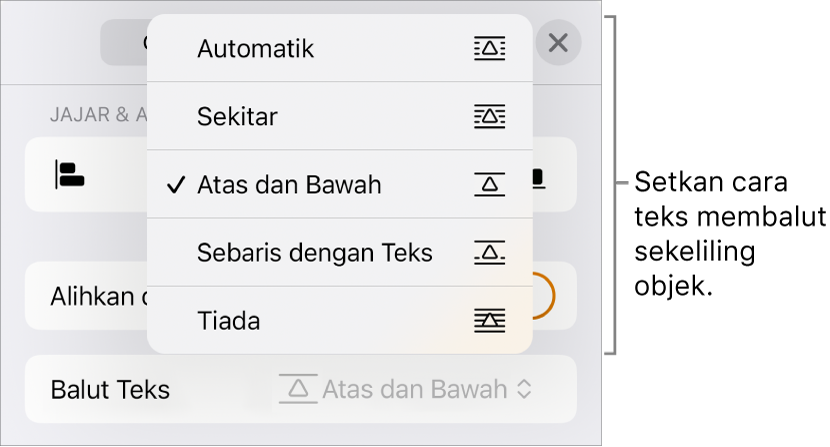
Automatik: Teks mengalir di sekeliling objek yang sesuai untuk peletakan objek pada halaman berhubung dengan teks di sekeliling.
Di sekeliling: Teks mengalir pada semua sisi objek.
Di atas dan Di bawah: Teks mengalir di atas dan bawah objek, tetapi bukan di sisi.
Sebaris dengan Teks: Objek berada pada garis asas teks dan beralih dengan teks semasa anda menaip. Jika anda tidak melihat pilihan ini, pastikan Alihkan dengan Teks diaktifkan untuk objek tersebut dan anda bekerja dalam dokumen pemprosesan perkataan.
Jika objek tidak ditempatkan pada tempat yang anda mahukan, seretnya ke lokasi baharu dalam teks.
Nota: Anda tidak boleh meletakkan kotak teks dipautkan sebaris; kotak mesti disetkan ke Kekal di Halaman.
Tiada: Objek tidak memberi kesan pada aliran teks.
Jika anda bekerja dalam dokumen tataletak halaman dan teks dalam kotak teks atau bentuk tidak membalut objek lain seperti yang diharapkan, pastikan objek ditindih di hadapan kotak teks atau bentuk (pilih objek, kemudian seret gelangsar Alihkan ke Belakang/Alihkan ke Depan dalam tab Susun).
Untuk menukar jumlah ruang antara teks dan objek, seret gelangsar Ruang Tambahan, atau ketik nilai di bawah Ruang Tambahan dan masukkan nilai baharu.
Letakkan objek sebaris dengan teks dalam kotak teks atau bentuk
Anda boleh meletakkan imej, galeri imej, video, bentuk dan persamaan dalam kotak teks atau bentuk; objek (tersarang) dalam kelihatan sebaris dengan sebarang teks dalam kotak teks luar atau bentuk (objek induk) secara automatik, supaya ia kekal dan beralih dengan teks semasa anda menaip.
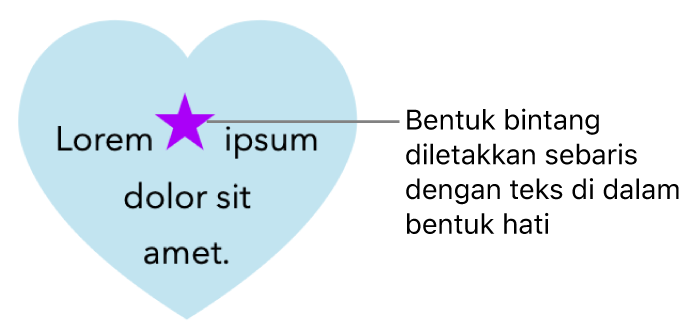
Jika anda belum menambah kotak teks atau bentuk pada halaman anda, atau belum menambah objek yang anda mahu tampalkan di dalamnya, ketik
 dalam bar alat, ketik
dalam bar alat, ketik  kemudian ketik untuk menambah objek yang anda mahu bekerja.
kemudian ketik untuk menambah objek yang anda mahu bekerja.Pilih objek yang anda mahu sarang di dalam kotak teks atau bentuk, kemudian ketik Potong.
Jika objek pada halaman, ketik untuk memilihnya; jika ia sebaris dengan teks, dwiketik untuk memilihnya.
Dwiketik kotak teks atau bentuk di tempat yang anda mahu tampal objek supaya titik sisipan kelihatan dalamnya, ketiknya lagi, kemudian ketik Tampal.
Objek yang ditampal tersarang di dalam objek induk. Jika anda melihat penanda pemangkasan
 di bahagian bawah objek, anda perlu mensaiznya semula untuk melihat semua kandungannya.
di bahagian bawah objek, anda perlu mensaiznya semula untuk melihat semua kandungannya.Untuk menambah teks selepas objek tersarang, dwiketik dalam objek induk, ketik lagi supaya anda melihat titik sisipan, kemudian taip.
Jika anda memilih objek tersarang secara tidak sengaja (tiga pemegang pilihan kelihatan), ketik di luarnya untuk mengalihkan titik sisipan ke dalam objek induk.
Petua: Jika objek tersarang ialah bentuk, anda boleh meletakkan imej, bentuk, atau persamaan di dalam objek. Dwiketik untuk melihat titik sisipan dalam bentuk tersarang, kemudian taip atau tampal teks atau objek baharu di dalamnya.
Alihkan objek sebaris ke halaman
Anda boleh mengalihkan objek sebaris pada halaman supaya ia tidak lagi sebaris dengan teks atau tersarang di dalam objek lain.
Lakukan salah satu daripada berikut:
Pilih objek sebaris dalam isi dokumen: Ketik padanya.
Pilih objek sebaris di dalam kotak teks atau bentuk: Dwiketik padanya.
Tiga pemegang pilihan kelihatan, yang menunjukkan objek sebaris dipilih.
Ketik
 , kemudian ketik Susun.
, kemudian ketik Susun.Ketik Alih ke Halaman (untuk objek dalam objek lain) atau nyahaktifkan Alihkan dengan Teks (untuk objek sebaris dengan isi teks).